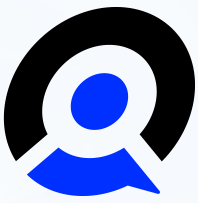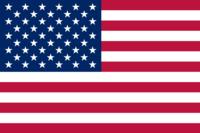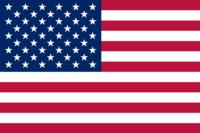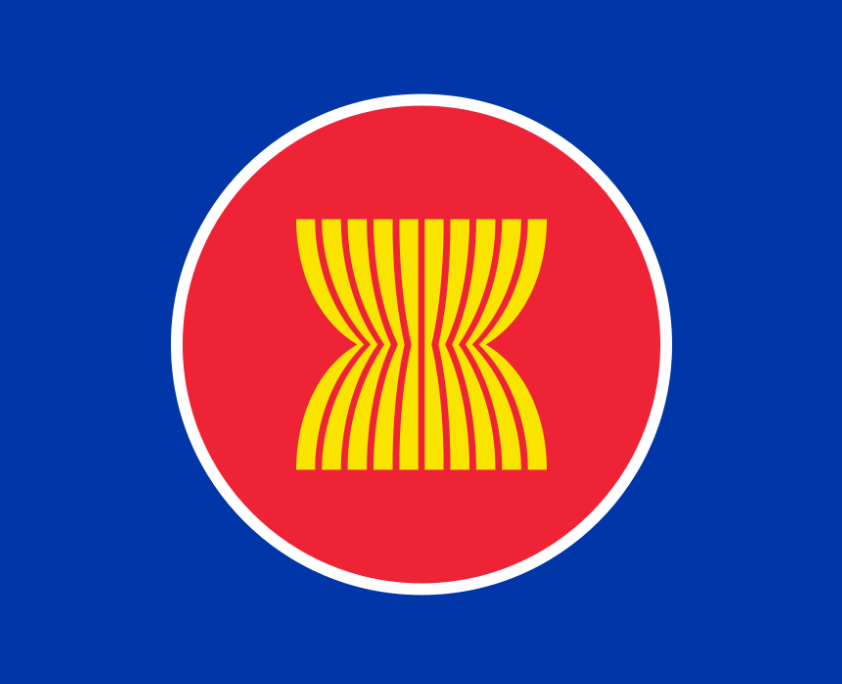目录
ecshop后台订单打印页显示商品缩略图,订单信息页显示商品缩略图、订单商品编辑页显示商品缩略图:
一、打开 admin/order.php 文件 查找代码(建议使用Notepad++)
$sql = "SELECT o.*, IF(o.product_id > 0, p.product_number, g.goods_number) AS storage, o.goods_attr, g.suppliers_id, IFNULL(b.brand_name, '') AS修改成:
$sql = "SELECT o.*, IF(o.product_id > 0, p.product_number, g.goods_number) AS storage, g.goods_thumb, o.goods_attr, g.suppliers_id, IFNULL(b.brand_name, '') AS二、打开订单信息模板页 admin/templates/order_info.htm
查找代码 <td>{$goods.goods_sn}</td>
在后面添加代码
<td><img src="/{$goods.goods_thumb}" width="125" height="140"></td>继续查找代码
<td scope="col"><div align="center"><strong>{$lang.goods_sn}</strong></div></td> 在后面添加代码
<td scope="col"><div align="center"><strong>商品图片</strong></div></td>三、打开 data/order_print.html 打印模板页
同样在 {$goods.goods_sn} 后面增加 <img src="/{$goods.goods_thumb}">
查找代码
<td> {$goods.goods_sn} <!-- 商品货号 --></td>在后面添加代码
<td><img src="/{$goods.goods_thumb}" width="121" height="136"> <!-- 商品略缩图 --></td>再继续查找代码
<td bgcolor="#cccccc">{$lang.goods_sn} <!-- 商品货号 --></td> 继续在后面添加代码
<td bgcolor="#cccccc">商品图片 <!-- 商品货号 --></td>四、打开订单商品信息编辑页【添加订单】模板 admin/templates/order_step.htm
查找代码 <td>{$goods.goods_sn}
在这条代码前面加如下代码
<td><img src="/{$goods.goods_thumb}" width="125" height="140"></td>ecshop后台订单信息页显示商品缩略图效果图
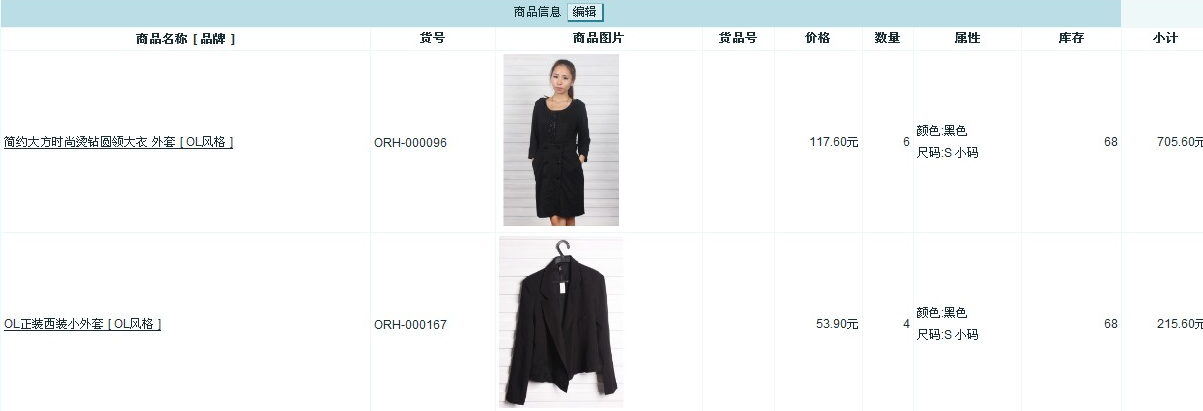
ecshop后台打印订单页显示商品缩略图效果图:
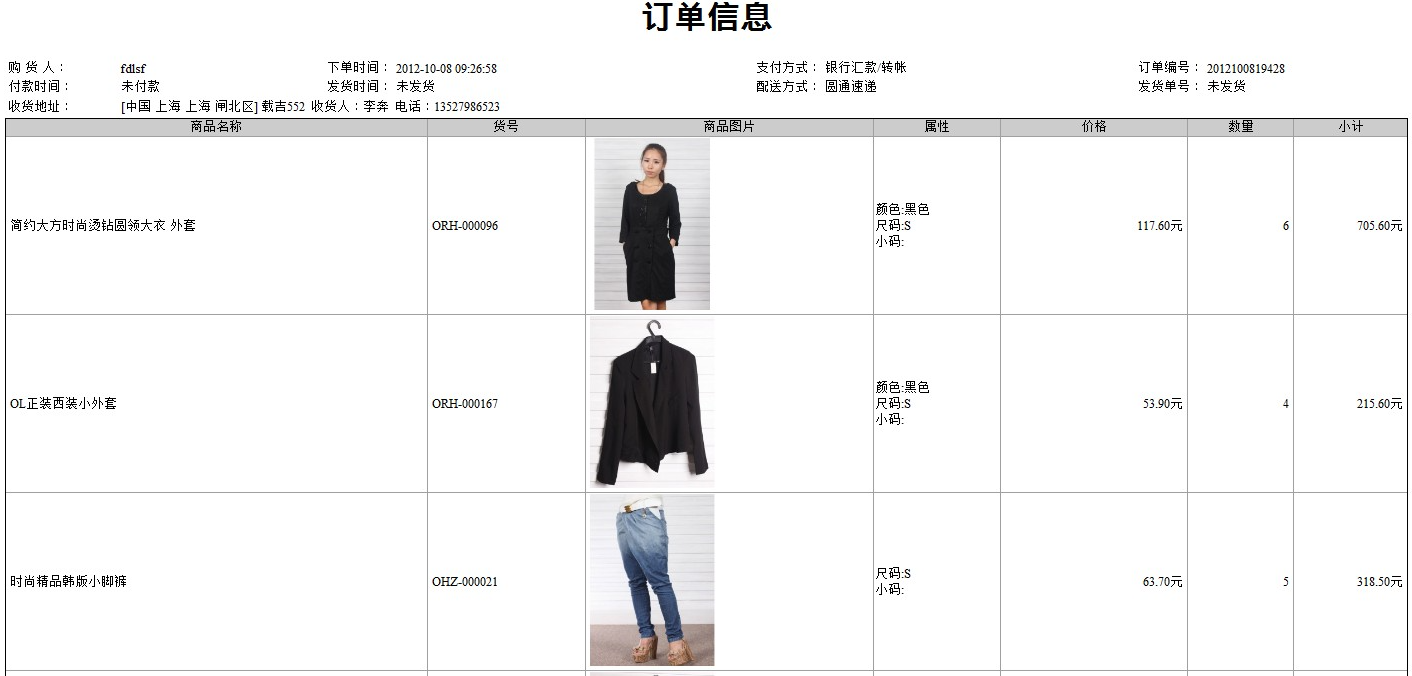
ecshop后台订单商品信息编辑页显示商品缩略图【添加订单】
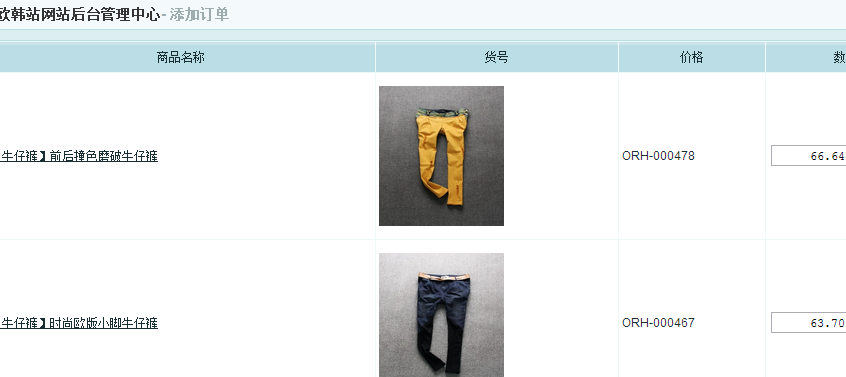
声明:本站所有文章,如无特殊说明或标注,均为本站原创发布。任何个人或组织,在未征得本站同意时,禁止复制、盗用、采集、发布本站内容到任何网站、书籍等各类媒体平台。如若本站内容侵犯了原著者的合法权益,可联系我们进行处理。